Ինչպես տեղադրել վիրտուալ մեքենա Windows 10-ում `վիրտուալ վանդակում
Եթե ցանկանում եք տեսնել, թե ինչպես է ձեր համակարգչի վրա տեղադրված ցանկացած այլ օպերացիոն համակարգ, որը մեկ տասնյակից ավելի է, նայում եւ գործառույթներ, ապա հնարավորություն ունեք այդպես վարվել: Դրա համար անհրաժեշտ է տեղադրել վիրտուալ մեքենա Windows 10-ի վրա: Վիրտուալ մեքենա ստեղծելով, դուք կարող եք տեղադրել OS- ն եւ փորձարկել դրա կատարումը, առանց ձեր OS- ի ջնջման: Այն նաեւ հարմար է կարգավորումները ստուգելու եւ տարբեր ծառայություններ փորձարկելու համար:
Վիրտուալ մեքենան այնպիսի ծրագրային փաթեթ է, որը կրում է ցանկացած օպերացիոն համակարգի ապարատը, որպեսզի ստեղծվի հատուկ միջավայր, որի վրա կտեղադրվեն միմյանցից մեկուսացված ծրագրեր: Այն կարող է պատճենել համակարգի անհատական տարրերի աշխատանքը եւ այլն ընդհանուր համակարգիչ . Օրինակ, Windows համակարգչի վրա աշխատող համակարգչում կարող եք աշխատել Linux- ում: Մեկ համակարգչի վրա կարող են լինել մի քանի վիրտուալ մեքենաներ:
Վիրտուալ տուփ
Կան վիրտուալ մեքենաներ ստեղծող բազմաթիվ ծրագրեր: Դրանցից մեկը վիրտուալ արկղ է: Դուք կարող եք հեշտությամբ բեռնել այն եւ տեղադրել այն ձեր համակարգչում: Օգտագործելուց հետո բացված պատուհանը կտեսնեք: Այնուհետեւ կտտացրեք Ստեղծեք կոճակը եւ հայտնվող պատուհանում դուք պետք է մուտքագրեք նոր համակարգի անունը եւ տեսակը: Հաջորդ կոճակը սեղմելուց հետո կտեսնեք մի պատուհան, որտեղ դուք պետք է որոշեք մեքենայի վրա հիշատակված հիշողության ծավալը:
Դուք կարող եք սլաքը տեղափոխել այն արժեքը, որը ցանկանում եք նշել կամ թողնել կանխադրված արժեքները: Հաջորդ պատուհանում մենք նշում ենք տուփը, նոր ծանր սկավառակ ստեղծելու համար (դա կլինի վիրտուալ սկավառակ), ինչպես նաեւ հաջորդ պատուհանի հաջորդ կոճակը: Սկսելուց առաջ սկավառակի ստեղծման մոգը, ընտրեք Դինամիկ ընդարձակելի արժեքը: Սկավառակի տեղադրման պատուհանում պետք է նշեք իր պահեստի գտնվելու վայրը: Ավելի լավ է ընտրել ոչ թե C- ն, այլ մյուսը: Դրանից հետո մենք նշում ենք դրա չափը եւ կտտացրեք պատրաստության հաստատման վրա: Պատկերասրահում տեսնում եք, դուք պետք է ստուգեք նախքան մուտքագրված տվյալները եւ պահպանեք պարամետրերը:
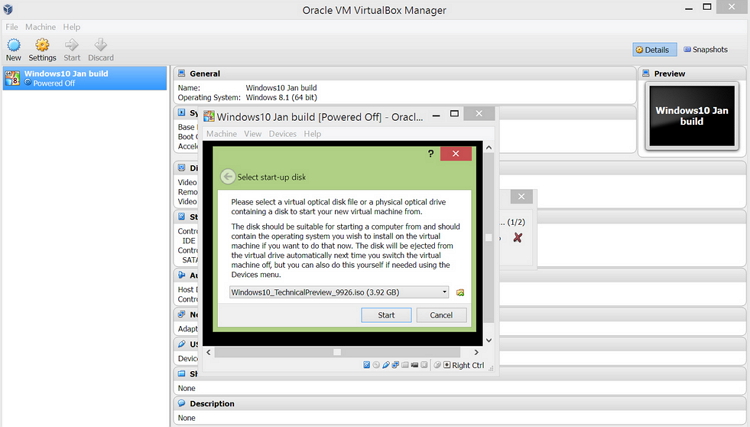
Հաջորդը, Սկսենք կոճակը օգտագործելով մեքենան: Դուք կտեսնեք կարգավորումների պատուհան, որտեղ դուք պետք է ընտրեք տեղադրման լրատվամիջոցները: Կարող եք նշել ձեր սկավառակի հետ սկավառակը կամ ձեր OS- ի կամ պատկեր որոնցից բեռնել: Դրանից հետո, վիրտուալ մեդիա մենեջերի պատուհանում, սեղմեք Ավելացնել եւ ընտրեք այն պատկերը անունը: Այնուհետեւ բեռնումը կսկսվի: նոր օպերացիոն համակարգ .
Վիրտուալ համակարգից հետո պատուհանների վրա տեղադրված է 10-ը, պետք է ապամոնտաժել սկավառակի պատկերը: Դա անհրաժեշտ է, որպեսզի նոր OS- ն հետագայում բեռնվի ծանր սկավառակից (վիրտուալ):